パワーオン パスワードをリセットする方法: 初心者向けのステップバイステップ ガイド
パワーオンパスワード デジタルセキュリティの分野における基本的な要素として機能します。 これは強力な障壁であり、許可された個人のみが電子デバイスにアクセスできるようにします。 この極めて重要なセキュリティ機能は通常、デバイスのオペレーティング システムを起動する前に入力を要求し、貴重なデジタル資産を保護します。 パーソナル コンピュータ、モバイル デバイス、または組み込みシステムを保護する場合、パワーオン パスワードは最初の重要な防御線です。 パワーオン パスワードのリセットまたは回復の複雑さについて知りたいとします。 その場合は、デジタル セキュリティを強化するための包括的なソリューションを詳しく検討することをお勧めします。 今すぐ、このエンパワーメントの旅に乗り出しましょう!
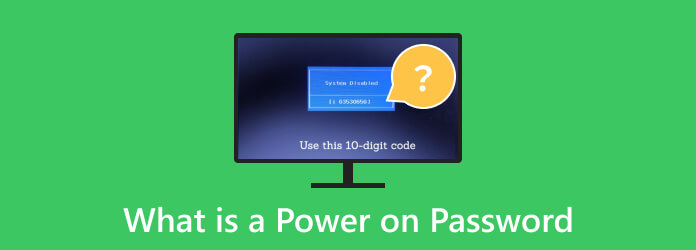
パート 1. パワーオン パスワードとは何ですか?
パワーオン パスワード Windows 10 は、不正なコンピューターまたは電子デバイスへのアクセスを制限するセキュリティ機能です。 これは追加の保護層として機能し、デバイスのオペレーティング システムにアクセスする前に、ユーザーは事前定義されたパスワードまたはパスフレーズを入力する必要があります。 コンピューター会社は、次のようないくつかの重要な理由からこのセキュリティ対策を導入しています。
- • データ保護: パワーオン パスワードは機密情報とデジタル資産を保護します。 これらは、権限のないユーザーがデバイスや保存されているデータにアクセスすることを防ぎます。
- • 盗難と紛失の防止: コンピュータまたはデバイスが盗難または紛失された場合、パワーオン パスワードが障壁として機能します。 これにより、泥棒や権限のない個人がデバイスにアクセスして悪用することが大幅に困難になります。
- • コンプライアンスと規制: 多くの企業や組織には、厳格なコンプライアンスおよびセキュリティ規制があります。 パワーオン パスワードをインストールすると、これらの要件を満たし、データ侵害を防ぐことができます。
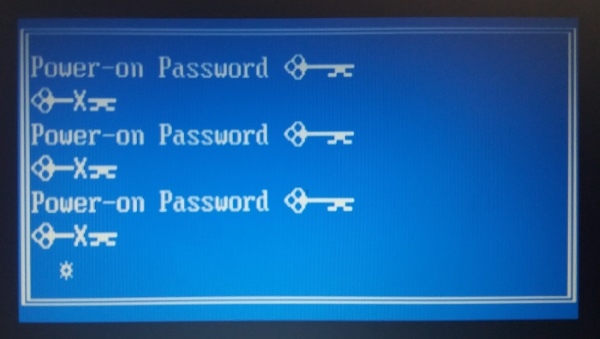
パート 2. パワーオン パスワードの問題を解決する方法
パワーオン パスワードはコンピュータまたはデバイスへの不正アクセスを防ぐように設計されているため、問題の解決は困難な場合があります。 この問題には慎重に対処し、パワーオン パスワードをリセットまたはバイパスするために必要な権限があることを確認することが重要です。 不正な操作を行うと、データの損失やデバイスの損傷が発生する可能性があります。 この問題に対処するために使用できる一般的なトラブルシューティング方法をいくつか示します。
- • BIOS または UEFI 経由でリセットします。 一部のコンピューターでは、BIOS (古いシステム) または UEFI (新しいシステム) の設定を通じてパワーオン パスワードをリセットできます。 これにアクセスするには、起動中に特定のキー (F2、F10、または Delete など) を押す必要があります。 BIOS/UEFI に入ったら、セキュリティ設定に移動し、パスワードに関連するオプションを探します。 指示に従って、Bios パワーオン パスワードをリセットまたはオフにします。
- • バックドア パスワードを使用します。 一部のコンピューター メーカーでは、パワーオン パスワードのリセットに使用できるバックドア パスワードを備えています。 このオプションについては、メーカーの Web サイトを確認するか、カスタマー サポートにお問い合わせください。 これは一部のデバイスでのみ動作することが保証されていることに注意してください。
- • クリアCMOSまたはRTC: 場合によっては、マザーボードの CMOS (相補型金属酸化膜半導体) または RTC (リアルタイム クロック) 設定をクリアする必要がある場合があります。 これには、コンピューターのケースを開け、特定のジャンパーまたはボタンを見つけ、マザーボードのマニュアルに従って BIOS 設定をリセットすることが含まれます。 この方法にはある程度の技術的な知識が必要となるため、注意が必要です。
- • 将来の問題を防ぐ: 今後のパワーオン パスワードの問題を回避するには、パスワードを常に安全な場所に記録し、強力で覚えやすいパスフレーズを使用してください。 さらに、データを保護するために、フルディスク暗号化またはその他のセキュリティ手段の使用を検討してください。 既製のものを作成する Windows 7リカバリディスク バックアップとして。

おまけのヒント: 最高の Windows パスワード リセット ツール
パワーオン パスワードを忘れた場合、デバイスからロックアウトされる可能性があり、イライラする可能性があり、リセットするには技術的なサポートが必要になります。 Tipard Windowsのパスワードリセット は、パワーオン パスワードを忘れた人にとって使いやすいソリューションです。 このソフトウェアを使用すると、忘れたパスワードを簡単にリセットし、ロックされたコンピュータへのアクセスを効果的に取り戻すことができます。 新しい管理者アカウントを作成して、システムに対する完全な制御を許可したり、ローカル管理者権限をリセットしたりすることができます。 また、初心者にも最適です。 ソフトウェアの直観的なインターフェイスとステップバイステップのガイダンスにより、あらゆる経験レベルのユーザーがパスワード回復プロセスにアクセスできるようになります。 Tipard Windows パスワード リセットは、パスワード回復に慣れていない場合でも、デバイスの制御を取り戻すシームレスな方法を提供します。
主な機能
- • ソフトウェアのプラチナ エディションでは、ブート可能な CD または DVD を最大 100 回作成できます。
- • このツールは、FAT32、NTFS5、FAT16、NTFS などの一般的なファイル システムをサポートします。
- • 無料の永久アップグレードと、ソフトウェア使用時の問い合わせに答えるカスタマー サポートを提供します。
ステップ 1パワーオン パスワード リセット ツールを保存する
下のダウンロード アイコンをクリックして、Tipard Windows Password Reset のインストーラーを通常のコンピューターに保存します。 その後、ダイアログ ウィンドウを通過してインストール プロセスを完了します。 最後に、ソフトウェアを開いて、そのナビゲーションと機能を調べます。
ステップ 2リセットドライブを選択します
パスワード リセット ディスクを書き込むには XNUMX つの方法があります。 まず、パスワード リセット CD/DVD または USB ドライブを作成できます。 好みのものを選択し、その横にある対応する書き込みボタンを押してください。 燃やす ディスクをコピーし、完了するまで待ちます。
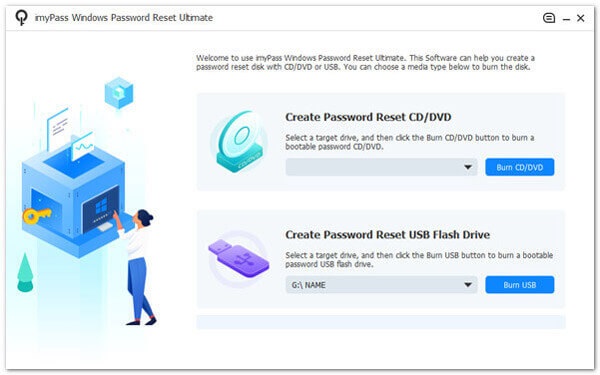
ステップ 3「ブートメニュー」タブに入る
上記のプロセスが完了したら、ディスクを取り外し、ロックされたコンピュータを再起動します。 次に、 F12 or ESC キーボードの キーを押して、 起動メニュー タブ。 その後、起動オプションのリストが表示されます。 挿入したパスワード リセット ディスクを選択し、 を押します 入力します.
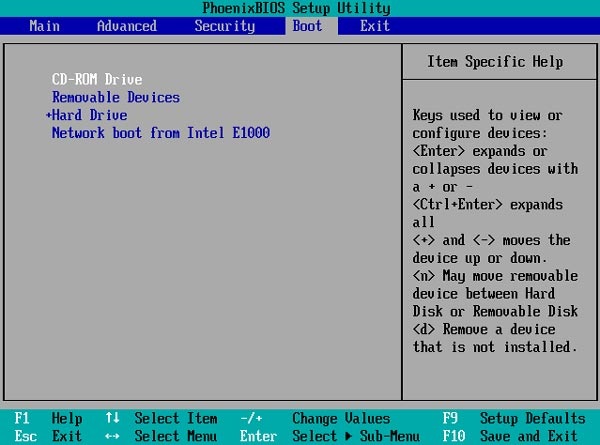
ステップ 4パワーオンパスワードをリセットする
複数の OS バージョンが含まれる Windows コンピュータを扱う場合は、パスワードをリセットするオペレーティング システムを選択します。 ソフトウェアは、その Windows OS 内のすべてのユーザーをリストします。 パスワードをリセットするアカウントを選択し、クリックします パスワードを再設定する。 その後、ポップアップ ウィンドウが表示され、ユーザー パスワードを空白に設定するかどうかを尋ねられます。 をクリックしてこのアクションを確認します。 OK.
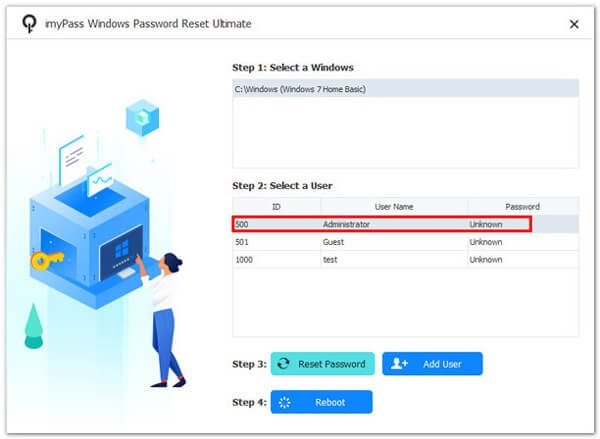
ステップ 5デバイスを再起動して確認する
提供された方法を使用してパスワードを正常にリセットしたら、書き込んだディスクを取り出して続行できます。 この手順に続いて、コンピュータを再起動したり、好みに応じてさらに調整や構成を行ったりすることができます。 さらに、このツールを次のように使用することもできます。 WinRARパスワードリムーバー.
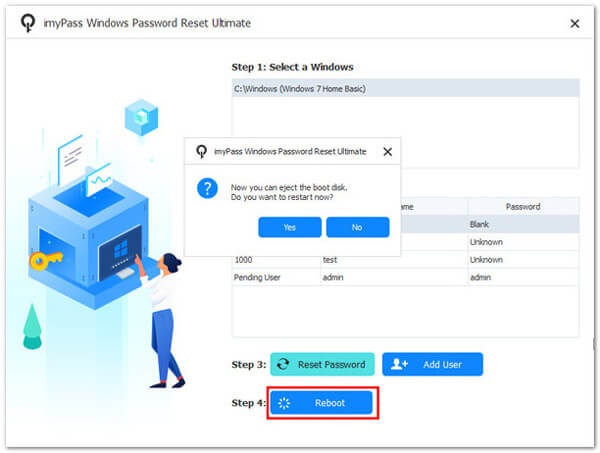
パート 3. パワーオン パスワードに関する FAQ
HP ノートパソコンのパワーオン パスワードとは何ですか?
HP ラップトップのパワーオン パスワードは、デバイスのオペレーティング システムにアクセスする前に、ユーザーが事前定義されたパスワードまたはパスフレーズを入力することを要求するセキュリティ機能です。 不正アクセスを防止し、データを保護するように設計されています。
パワーオン パスワードを設定する必要があるのはなぜですか?
パワーオン パスワードの設定は、デバイスとその機密情報を保護するために非常に重要です。 これは、権限のないユーザーによるデータへのアクセスを阻止するのに役立ちます。 デバイスの紛失または盗難の場合に備えて、追加の保護層を提供します。
パワーオン パスワードは BIOS または UEFI パスワードと同じですか?
パワーオン パスワードは、BIOS または UEFI 設定を通じて設定および管理されるため、BIOS または UEFI パスワードと同じ意味で使用されることがよくあります。 ただし、パワーオン パスワードとは、起動時にオペレーティング システムにアクセスするために必要なパスワードを指します。 BIOS または UEFI パスワードには、より広範囲のセキュリティ設定を含めることができます。 これらには、パワーオン パスワードや、他の BIOS または UEFI 機能のパスワードが含まれる場合があります。
パワーオンパスワードを変更できますか?
パワーオン パスワードは、コンピューターの BIOS または UEFI 設定を通じて変更できます。 起動時にこれらの設定にアクセスし、セキュリティ セクションに移動して、パスワードに関連するオプションを探します。 指示に従ってパワーオン パスワードを変更します。
パワーオンパスワードは安全ですか?
パワーオン パスワードは、デバイスを保護する安全な手段となります。 ただし、その有効性は、選択したパスワードの強度によって異なります。 セキュリティを最大限に高めるには、強力で一意のパスワードまたはパスフレーズを使用することが不可欠です。 パスワードを機密に保ち、容易に推測できる情報を避けてください。
まとめ
パワーオン パスワードはデジタル セキュリティの極めて重要な守護者であり、電子デバイスへの不正アクセスに対する最初の防御線として機能します。 貴重なデータを保護するには、それが何であり、どのように機能するかを理解することが重要です。 パワーオン パスワードの問題が発生した場合、解決策はバックドア パスワードの採用から BIOS または UEFI 設定によるリセットまで多岐にわたります。 さらに、専用のソフトウェアにより効率的に パワーオンパスワードをバイパスする パスワードを忘れた場合にアクセスします。 パワーオン パスワードとその潜在的な解決策に関する知識を身につけ、デバイスとそこに含まれるデータを保護することは、今日のデジタル時代では不可欠です。







